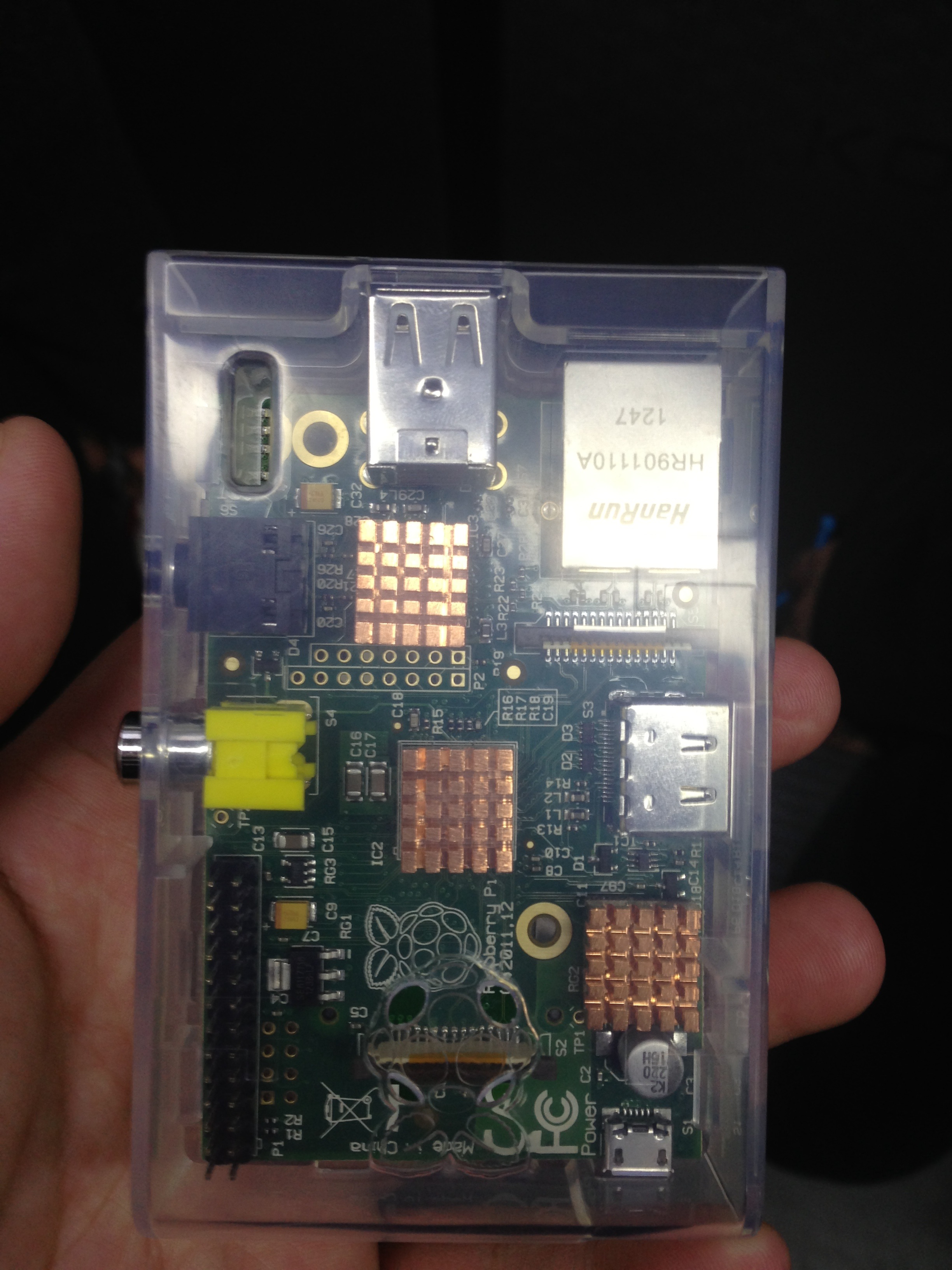사실 라즈베리 파이나 아두이노 부터 시작해서 여러모로 디바이스를 갖고 놀았었습니다만…
이번에 복학하면 아마 학부 과정에 있는 임베디드 시스템 설계 과목을 듣게 되겠죠.. 이미 듣고 졸업하신 분들도 계시겠지만..ㅇㅅㅇ;;
사실 운영체제가 어렵기도 하고 쉽기도 합니다. 근데 운영체제가 어떤 식으로 돌아가서 어떤 작업을 위하여 만들고 최적화 하는지를 보려면 임베디드가 쉽고 편합니다. 그만큼 분야도 넓게 볼 수 있고요. (연구실도 많은 건 덤) 전자공 분들이 배우는 임베디드와 컴공 분들이 배우는 임베디드는 그 성격이 좀 다른 면이 있지만 그래도 재밌게 배웠으면 해서 그냥 틈틈히 올립니다.
사용할 장비는 대학교에서 흔히들 사용하는 보드인 PXA255-PRO 입니다. 아마 요즘은 PRO III 이용하는 학교들이 더 많겠지만 어차피 컴공생들을 위하여 작성하는 것이니 만큼 운영체제의 이론적인 걸 보여주기 위해서 이걸로 택했습니다. (그래서 장비도 중고로 업어왔고요..)
쉽게 할 수 있을지 없을지는 모르겠습니다만 일단 필요한 분들이 있다면, 공부하다가 막히는 게 있다면 그냥 같이 정보 공유하고자 하는 목적으로 글 올리는 것이니 필요한 분들은 봐주시면 됩니다.
(비정기 업뎃입니다)